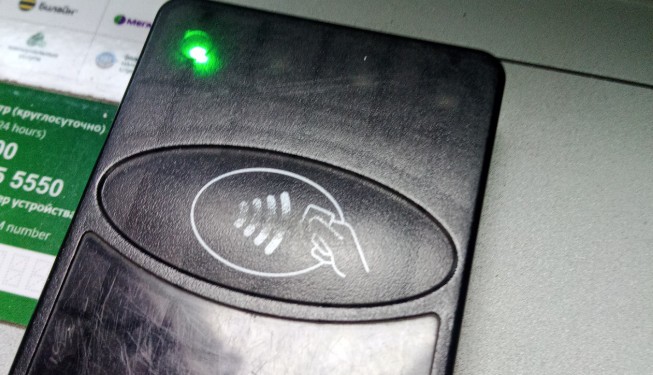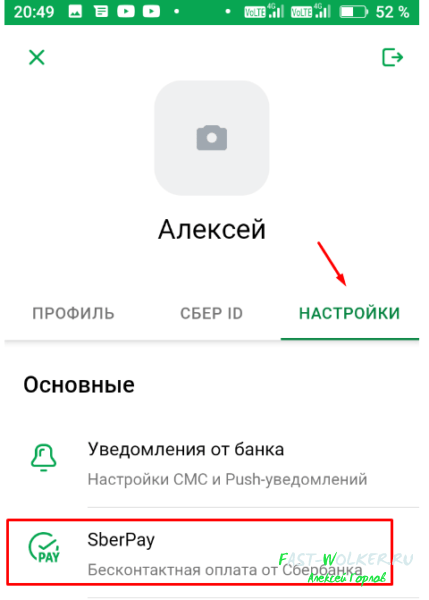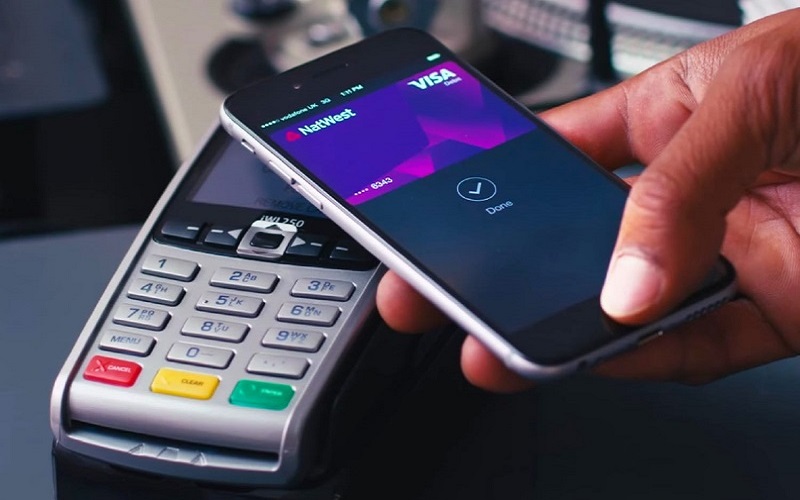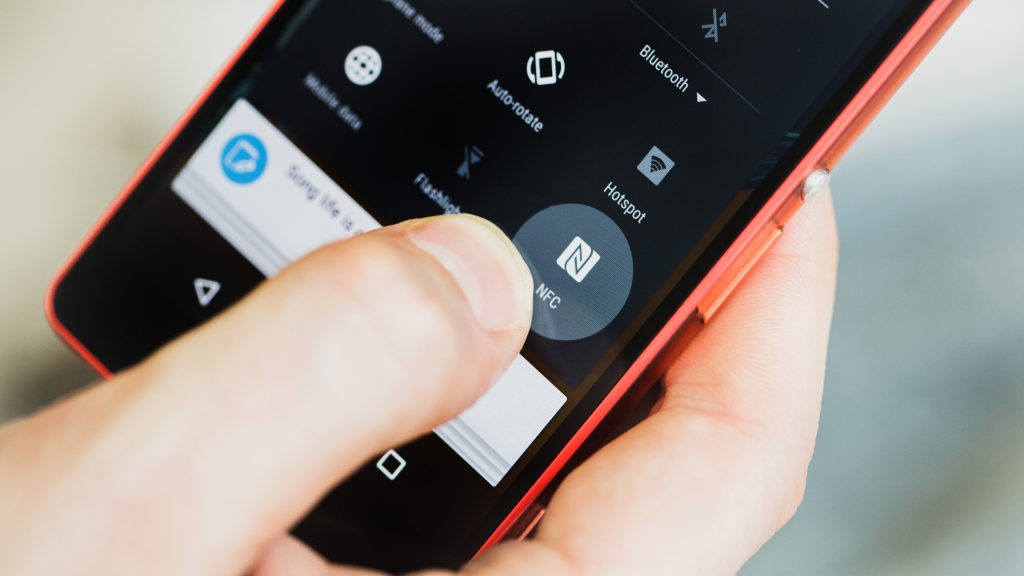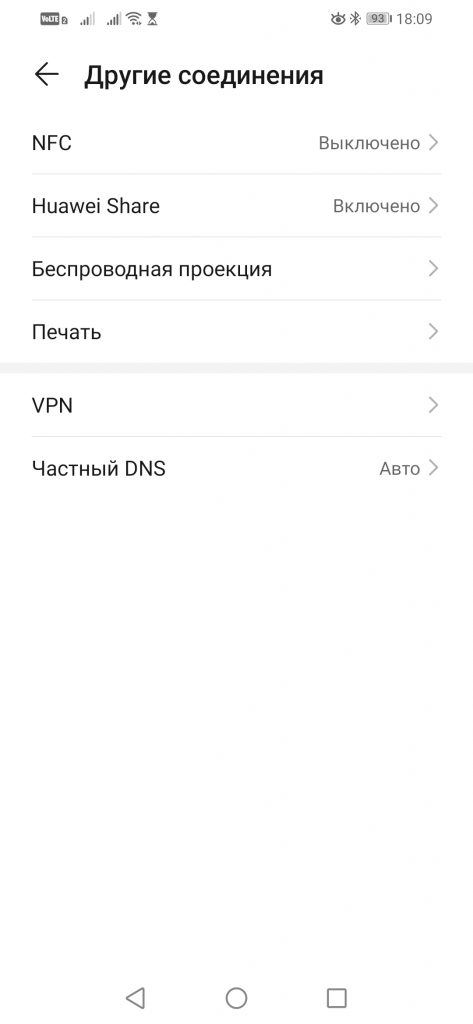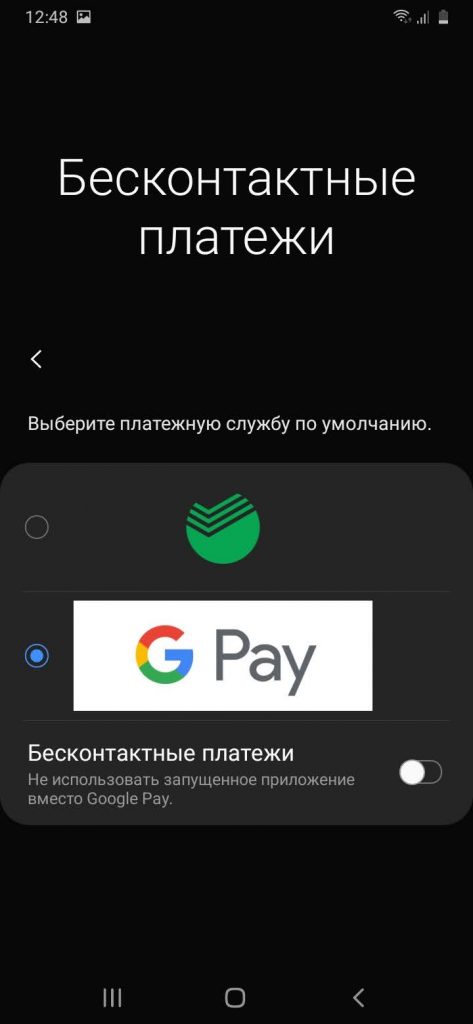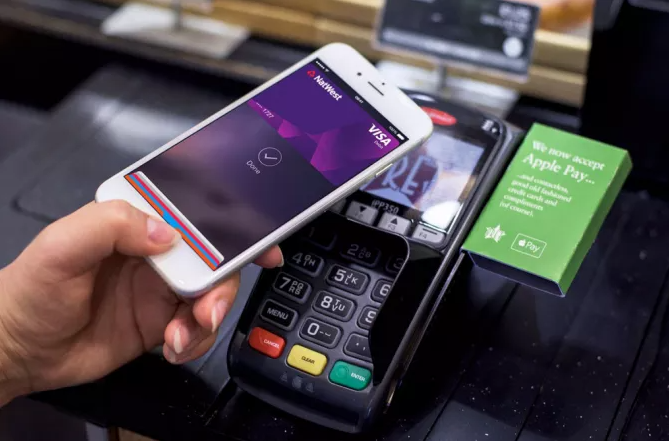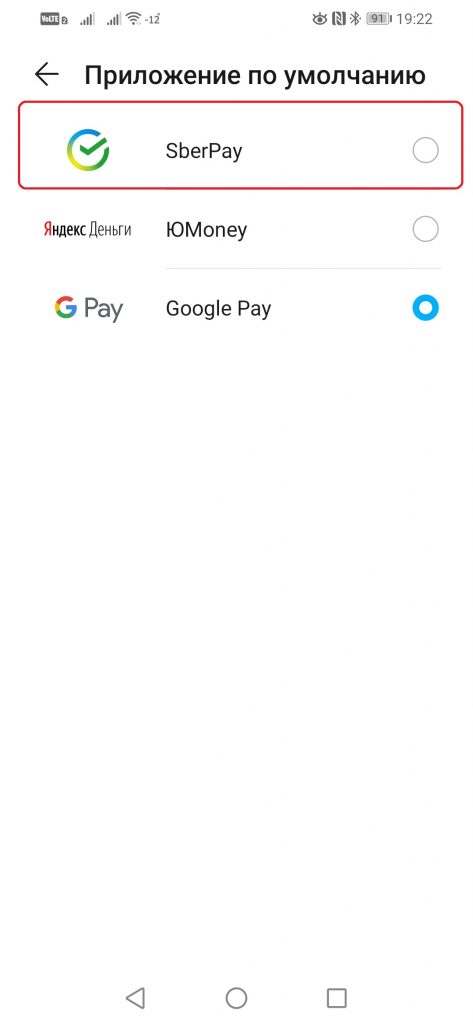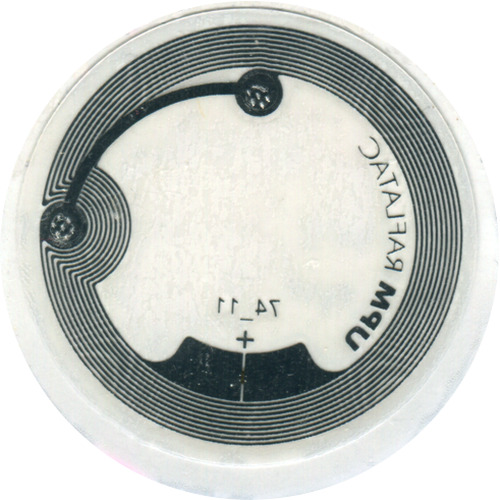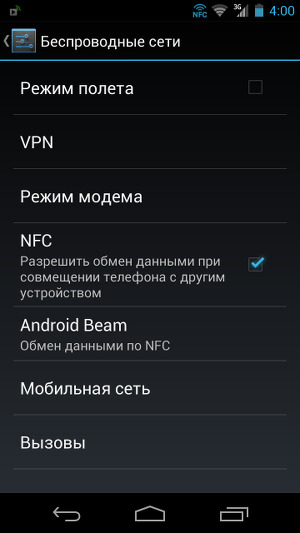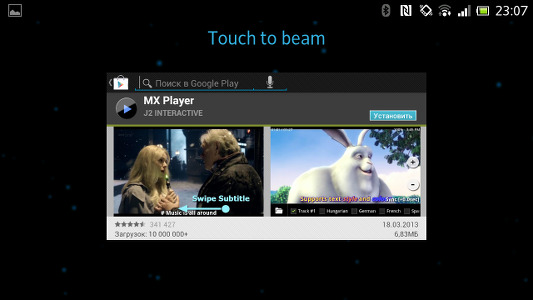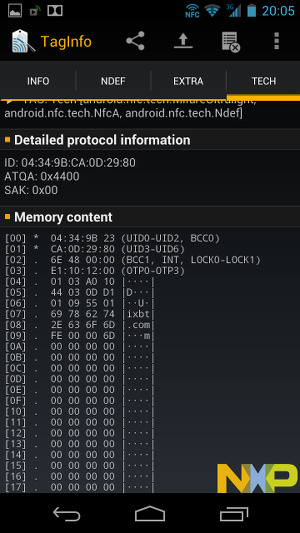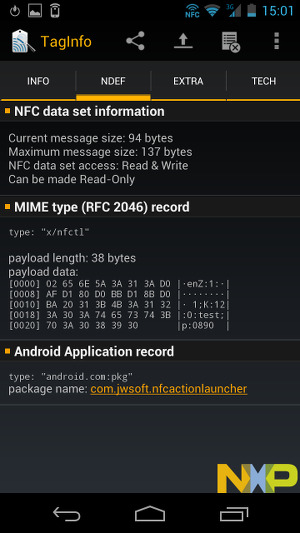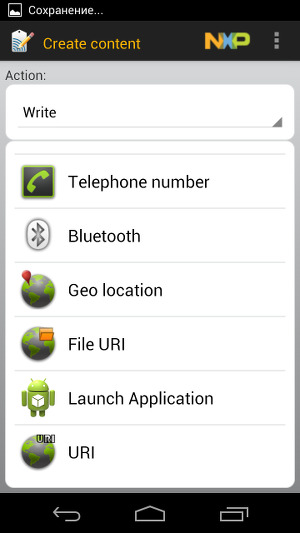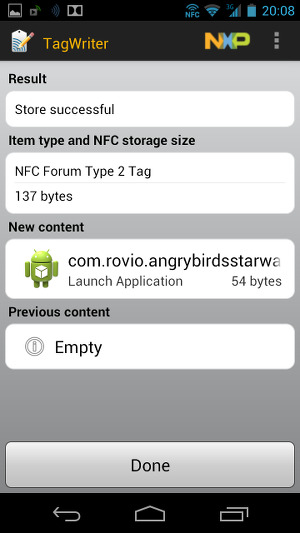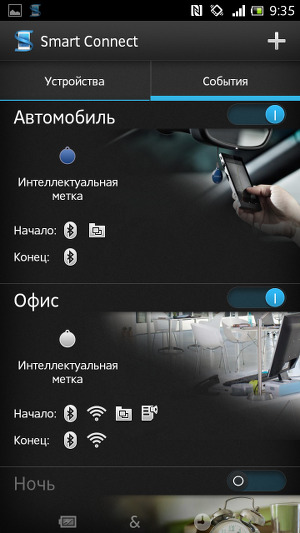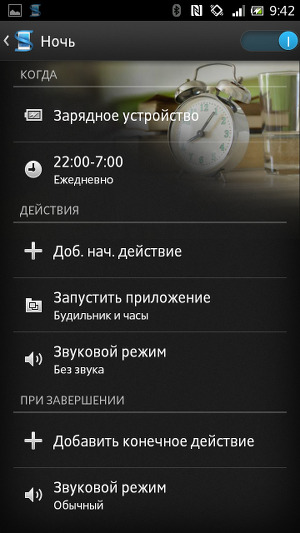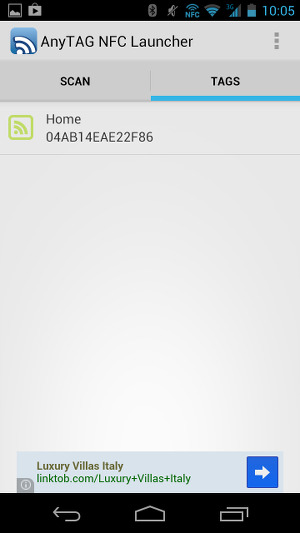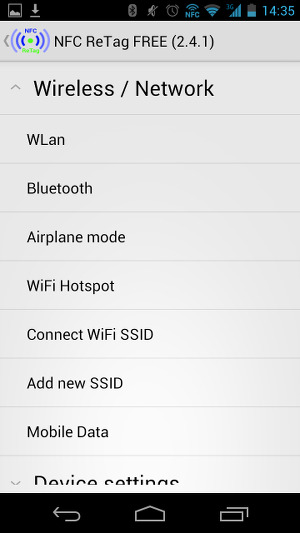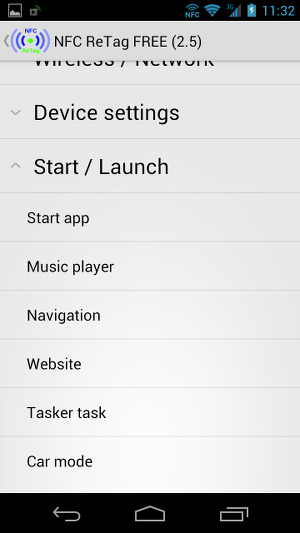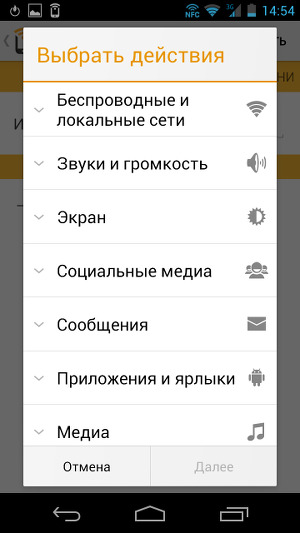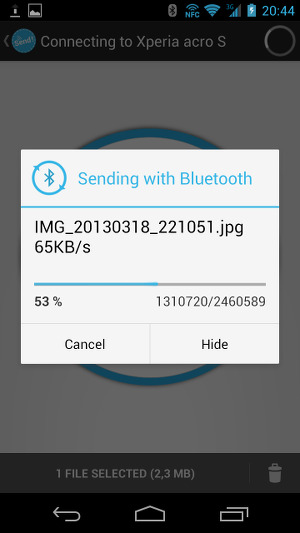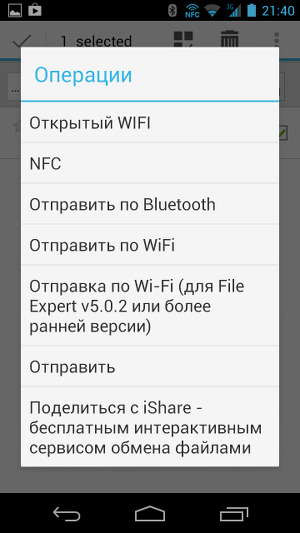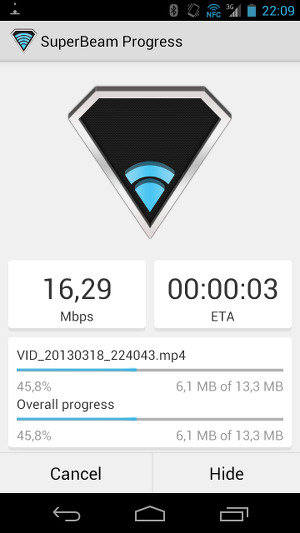Нфс в телефоне что как пользоваться
Что такое NFC в смартфоне и как пользоваться?
Друзья, приветствую на fast-wolker.ru! Уже сравнительно давно мы используем для расчета в магазинах свои банковские карты. У многих из нас эти карты бесконтактные. Эта функция весьма полезна — не нужно вводить каждый раз пин-код при покупке, вставлять карту.
Все это экономит время и этим удобно. В вашем смартфоне, (если он куплен относительно недавно) тоже наверняка есть функция NFC. Использовать ее или нет — решать только Вам, я расскажу лишь о том, что это за технология, где применяется, ведь сфера ее применения достаточно широка и используется не только для оплаты.
Там где увидите вот такой знак — можно использовать свой смартфон с NFC!
Что такое NFC в смартфоне для чего он нужен?
Функция «Коммуникация ближнего поля» или по английски сокращенно NFC по сути является еще одной беспроводной технологией передачи данных. Такой же, как вай-фай и блютуз. Ее назначение — обмен информацией на близком расстоянии с другим устройством — считывателем сигнала.
Основное назначение NFC коммуникации — безопасность. Простыми словами в устройство помещается некий чип, на котором записана некие данные. При поднесении устройства к считывателю NFC между ними происходит обмен информацией. Бесконтактным способом.
Так работает ваша банковская карта, а ещё электронные пропуска (в виде карточек на проходной), смарт-карты на которые записаны пароли от Windows (как вариант). Так как смартфон есть практически у каждого, естественно производители мобильных устройств (конкуренции ради) расширили эту функцию и в Ваш телефон.
По протоколу NFC можно получать различные сведения на смартфон. В смартфонах модуль NFC используется наиболее часто в качестве идентификатора его владельца. Все передаваемые данные надежно кодируются; обнаружение возможно в диапазоне нескольких сантиметрах, что затрудняет перехват. Передача данных мнгновенная.
Прежде всего в Вашем телефоне должен быть чип NFC; тогда ваша модель однозначно поддерживает эту функцию. Узнать поддерживает NFC ваша модель или нет можно узнав ее характеристики. Если в «Настройках» смартфона видим находим NFC..
…тогда у вас есть этот модуль. И теперь Вы (при желании) можете использовать смартфон для:
Как пользоваться модулем NFC на телефоне
Включение функции NFC само по себе безопасно и никакого ущерба от мошенников не будет. Разве что телефон начнет все время «ждать» передачи и немного тратить энергию. Чтобы включить на телефоне модуль,(« Настройки»-«Настройки подключения»- «NFC «) просто передвигаем ползунок:
На моем Андройде 10 NFC пока «умеет»:
NFC, как привязать банковскую карту к телефону?
Недостаточно просто включить NFC чтобы оплачивать покупки картой или снимать наличные. Нужно установить дополнительное приложение. Каждый крупный производитель смартфонов выпустил свое. На Андроиде это Google Pay. Скачиваем его в Play Market и устанавливаем…
Далее, настраиваем приложение для бесконтактной оплаты. Если к Вашему аккаунту Google уже привязаны карты, тогда выбираем нужную. Если не привязаны,тогда добавляем новую карту. Сделать это можно сфотографировав ее камерой смартфона. Либо ввести номер, CVC, срок действия и владельца вручную.
Обязательно нужно будет ввести дополнительные данные — номер мобильного телефона и т.д. Далее соглашаемся с условиями использования и ждем код подтверждения на смартфон. На телефоне в « настройках безопасности » должна быть настроена блокировка экрана по ПИН или графическому ключу.
Отлично, молодцы! Теперь данные Вашей банковской карты записаны в NFC чип вашего смартфона! По сути Вы создали себе виртуальную банковскую карту, данные которой будут передаваться на считыватель в местах бесконтактных расчетов. Смартфон желательно надежно защитить (на случай кражи) хорошим антивирусом для мобильных. А отдельно функцию бесконтактной оплаты советую включать только перед покупками!
Чтобы провести оплату, нужно сначала разблокировать телефон, затем поднести карту к считывателю — на кассе магазина (или банкомате) и снова подтвердить свою личность. На моем смартфоне например, три способа разблокировки — код, отпечаток пальца и распознавание по лицу. Google Pay будет предлагать вам еще опции для комфортной разблокировки смартфона.
Как настроить NFC для оплаты картой сбербанка?
Для оплаты через Sper Pay сначала нужно на смартфоне зайти в сбербанк онлайн. Не всегда удобно, но более безопасно — дополнительный барьер для воришек!
Принцип тот же. Только настройка быстрее. Просто выбираем нужную карту и подключаем ее…
В качестве дополнительной меры безопасности теперь можно использовать Sber Pay вместо Google Pay…
Потому что в случае кражи смартфона по номеру 900 можно позвонить в клиентскую службу Сбербанка и они оперативно заблокируют Ваш Sber Pay. Кстати, у меня нормально получилось пользоваться либо только Google Pay (только нужно настроить до конца) удалив все карты из Sber Pay.
Либо полностью удалив Google Pay со смартфона и использовать вместо него Sber Pay. Вместе эти приложения на моем смартфоне не заработали. А по отдельности — полет нормальный.
Теги, метки NFS и сканер тегов что это?
И еще одна интересная область применения NFC — это метки и теги. Все знают, что такое QR код. Так вот, тег или метка NFC — это некий аналог QR кода, только в другом исполнении. Как правило на цветных наклейках, стикерах зашивается чип NFC, а в чип помещается практически любая полезная информация.
Это может быть ссылка на интернет-сайт, маршрут в кафе, веб адрес канала ютуб, доступ к бесплатной wi-fi сети и т.д. При необходимости делаются метки, которые в смартфоне включают режим » В самолете» или «Не беспокоить» фактически внося в настройки смартфона изменения.
Как купить смартфон с NFC недорого?
Неоспоримое удобство тегов и меток — не нужно наводить камеру смартфона (QR) — просто поднесли смартфон к стикеру и все. Все больше моделей смартфонов поддерживают NFC, и постепенно она становится все более доступной.
Флагманские модели от популярных брендов дороги, но если никакой разницы — зачем платить больше?
К примеру. недавно я приобрел недорогой защищенный смартфон для поездок с Android 10 из Китая, в котором эта функция есть. Подробный обзор на этот смартфон (с видео) смотрите здесь. Цена доступная и качество на высоте. Обязательно посмотрите как его купить, если думаете сменить смартфон.
Вывод следующий — NFC вполне безопасная функция, которая становится все более доступна и распространяется. Позволяет не носить с собой банковские карты. Только при бесконтактной оплате нужно использовать «коммуникацию ближнего поля» с особой осторожностью. Не давать доступ посторонним, не терять смартфон. Удачи всем!
Как пользоваться NFC в телефоне для оплаты в магазине? Рассмотрим на примере Honor, Xiaomi, Samsung и iPhone
Бесконтактные пластиковые карты прочно вошли в нашу жизнь. Но развитие технологий не стоит на месте — теперь оплачивать покупки и услуги и можно при помощи мобильного телефона. Это стало возможным благодаря чипу NFC, встроенному в устройство. С каждым годом телефонов с поддержкой бесконтактной оплаты становится все больше. К сожалению, не все владельцы аппаратов с NFC пользуются этой полезной и крайне удобной функцией. Разберемся, как пользоваться NFC в телефоне для оплаты в магазине.
Что такое NFC в телефоне
Near Field Communications, или сокращенно NFC — новая технология, позволяющая оплачивать покупки и услуги при помощи мобильного телефона, планшета и даже умного носимого устройства. Есть даже специальные кольца с чипом NFC, с помощью которых можно оплачивать покупки.
Технология NFC по принципу работы похожа на WiFi — в обоих случаях используется беспроводная связь. Но NFC, в отличие от WiFi, работает в очень малом радиусе действия. Мобильное устройство с передатчиком должно оказаться практически вплотную с приемником для обмена данными.
Как происходит процесс оплаты при помощи NFC
Говоря простым языком, технология NFC превращает телефон в аналог банковской карточки. Специальное приложение реальную карту пользователя оцифровывает, и она больше не будет нужна для оплаты. Для совершения покупки нужно лишь поднести телефон к терминалу оплаты. Для работы модуля NFC не нужен мобильный интернет.
Как было отмечено выше, без специальных приложений модуль NFC в телефоне бесполезен. Google Pay, Samsung Pay, Apple Pay, Кошелек Pay работают по одному принципу. Пользователю нужно добавить в систему карту (или карты), указав всю важную информацию: номер, срок действия, CVC-код. После подтверждения привязки карты к мобильной платежной системе можно оплачивать покупки телефоном.
Как узнать, поддерживает ли устройство бесконтактную технологию оплаты?
Когда телефоны с NFC только появились, их было мало, и производители, как правило, указывали на упаковочной коробке о том, что аппарат поддерживает беспроводную технологию оплаты. Позднее, когда модели с NFC перестали быть редкостью, информацию о наличии модуля бесконтактной оплаты перестали указывать на коробке.
Узнать, поддерживает ли аппарат технологию бесконтактной оплаты можно в настройках устройства:
Второй способ – поискать информацию о наличии модуля NFC в руководстве пользователя. Оно обычно идет в комплекте к устройству.
Плюсы оплаты при помощи NFC:
Как пользоваться NFC в телефонах Honor для оплаты — подробная инструкция
В мобильных устройствах Honor и Huawei, оснащенных модулем NFC процесс бесконтактной оплаты происходит одинаково. Но нужно учитывать, что новые модели китайской компании и ее подшефного бренда не поддерживают сервисы Google, а значит, на них нельзя использовать Google Pay.
Как пользоваться NFC в устройствах Honor и Huawei с поддержкой Google Pay:
После того как Huawei попала под санкции, она нашла новое приложение для бесконтактной оплаты — «Кошелек». Раньше оно использовалось виртуальное хранилище скидочных карт, а теперь это полноценная мобильная платежная система. Принцип работы «Кошелька» ничем не отличается от других подобных программ.
Пользователю нужно скачать приложение из AppGallery или официального сайта разработчика, добавить в приложение карту и выбрать «Кошелек» основной программой при активации NFC.
Как пользоваться NFC в телефонах Honor и Huawei без Google Pay:
Также можно включить модуль бесконтактной оплаты не из приложения «Настройки», а из шторки быстрого доступа. Если значка «NFC» нет, его нужно добавить.
Как пользоваться NFC в телефоне Xiaomi для оплаты — подробная инструкция
Владельцы мобильных устройств Xiomi могут использовать для бесконтактной оплаты приложения Google Pay, а также фирменный сервис Mi Pay, который не так давно появился в России.
Алгоритм действий такой:
Как пользоваться NFC в телефоне Samsung для оплаты в магазине
Для устройств Samsung есть фирменное приложение Samsung Pay. Оно, к слову, работает с большим количеством банков. В качестве альтернативы также можно использовать программу Google Pay и SberPay.
Как оплатить покупку телефоном Samsung с NFC:
Как платить в магазине при помощи айфона
На моделях iPhone 6 или более новых версиях можно бесконтактно оплачивать покупки при помощи приложения Wallet и фирменной платежной системы Apple Pay.
Как платить при помощи iPhone с Face ID:
Как платить при помощи iPhone с Touch ID:
Как пользоваться NFC в телефоне для оплаты Сбербанка
Один из крупнейший российских банков Сбербанк не так давно запустил собственную программу SberPay. Работает она по такому же принципу, как и другие мобильные платежные системы. Для работы со SberPay нужен телефон под управлением Android 7 или выше и фирменное приложение СберБанк Онлайн. Минус сервиса — он работает только с картами Карта Visa и Mastercard СберБанка.
Как платить с помощью SberPay:
Кроме вышеперечисленных программ для бесконтактной оплаты телефоном под управлением Android можно использовать и другие приложения, например, Mir Pay для владельцев карт «Мир».
Технология NFC в смартфонах и ее практическое использование
Сочетание «NFC» (Near field communication — коммуникации ближнего поля) все чаще встречается в спецификациях современных смартфонов и планшетов. В этой статье мы постараемся рассмотреть этот интерфейс с точки зрения практического использования, так что читатели смогут самостоятельно сделать вывод о необходимости его наличия в своем телефоне.
В тестировании мы использовали две модели смартфонов, которые уже были подробно рассмотрены на нашем ресурсе: Acer CloudMobile S500 и Sony Xperia acro S. Также хотим обратить внимание, что большинство информации, включая описанные программы и сценарии использования, будет относиться только к смартфонам на базе Android. Именно эта операционная система сегодня наиболее «дружелюбна», когда дело касается работы с NFC.
Введение
На первый взгляд может показаться, что многочисленные беспроводные интерфейсы сегодня уже покрывают все возможные популярные задачи и сценарии, так что еще один вариант просто не нужен. Однако если посмотреть на развитие современных технологий, то можно заметить, что все больше внимания уделяется вопросам энергопотребления, особенно если речь идет о мобильных устройствах. В частности версия 4.0 известного семейства протоколов Bluetooth как раз ориентирована на снижение затрат заряда батареи. Второй момент, который стоит упомянуть, состоит в том, что не для каждой задачи требуется большая дальность работы. Бывает даже наоборот — хочется явно ограничить расстояние между взаимодействующими устройствами. Кроме очевидного снижения потребления, это также влияет и на безопасность. Да и про объемы передаваемых данных тоже можно сделать аналогичное замечание. Так что идея небыстрого беспроводного интерфейса, работающего на небольших расстояниях и отличающегося низким энергопотреблением вполне имеет право на существование.
За начальную точку отсчета в истории развития NFC можно принять 2004 год, когда Nokia, Philips и Sony объявили о создании форума NFC с целью разработки и стандартизации интерфейса взаимодействия различных устройств, основанного на касании. Впрочем, первые версии спецификаций были созданы немного ранее. Пожалуй, по современным меркам технологию можно считать очень молодой (если не учитывать историю RFID), однако она уже достаточно часто встречается в реальных продуктах и сервисах. В частности, на прошедшем в конце февраля Mobile World Congress 2013 этой теме были посвящены многие стенды и демонстрации.
Формальные характеристики интерфейса следующие: работа на расстоянии нескольких сантиметров, максимальная скорость обмена информацией около 400 Кбит/с, поддерживается полнодуплексный обмен данными, рабочая частота 13,56 МГц, время установления соединения не превышает 0,1 с, режим работы — точка–точка. Видно, что эти параметры кардинально отличают NFC от других популярных беспроводных интерфейсов.
Если говорить про устройства, то кроме активных контроллеров в NFC существуют и пассивные варианты (они обычно называются метками), которые получают питание беспроводным способом от активного контроллера. Одним из примеров являются современные карты для проезда на городском транспорте. Метки представляют собой просто хранилище данных, объем которого обычно не превышает 4 КБ. Чаще всего для них обеспечивается только режим чтения, но есть варианты и с поддержкой записи.
Компактный размер контроллера и его низкое потребление позволяет реализовать NFC даже в таких небольших конструкциях, как SIM-карты или карты памяти microSD. Однако для полноценной работы необходимо использование специальной антенны. В телефонах она обычно находится на обратной стороне крышки батарейного отсека или же встроена в заднюю панель, если аппарат не предполагает съемной батареи.
Небольшой радиус действия может негативно сказаться при использовании планшетов — найти нужное место для «прикладывания» может быть не так просто, как хотелось бы. Для решения этой проблемы некоторые производители помечают местонахождение антенны специальным знаком. Что касается дальности, то в нашем случае связь работала на расстоянии не более четырех сантиметров — как между телефонами, так и с пассивной меткой.
С точки зрения безопасности, разработчики не стали реализовывать элементы защиты от перехвата и атаки ретрансляции. Это конечно затрудняет реализацию безопасных решений, поскольку требует от самих приложений защиты на более высоком уровне. Отметим, что на самом деле аналогично ведет себя и такой известный протокол, как TCP/IP. Так что с практической точки зрения, более опасным представляется потеря телефона без дополнительной защиты с настроенными программами платежных систем, чем перехват коммуникаций.
Пожалуй, самое главное, что нужно сегодня знать о NFC, это то, что сам по себе интерфейс не дает никаких реальных практических сценариев использования или решений. В отличие, например, от Bluetooth, профили которого четко описывают, как передать файл, как подключить гарнитуру или обеспечить сетевой доступ, NFC является только базой, а непосредственные сценарии работы обеспечиваются дополнительным программным обеспечением, которое работает через него. С одной стороны, это открывает широкие возможности для разработчиков, а с другой — является для них же проблемой при обеспечении взаимодействия разных приложений и устройств.
Интересно, что любые установленные на смартфон или планшет программы могут зарегистрироваться в операционной системе как обработчики событий, связанных с NFC, и тогда при внешнем «вызове» вы увидите стандартное меню «чем вы хотите осуществить это действие?». Поскольку некоторые сценарии использования NFC подразумевают удобную автоматизацию действий, желательно не перегружать устройство такими утилитами.
Форум NFC старается помочь с этой неопределенностью, предлагая стандартизировать протоколы для определенных сценариев (в частности NDEF для хранения коротких сообщений на метках и SNEP (Simple NDEF Exchange Protocol) для обмена информацией между устройствами), однако практическое определение совместимости конкретных устройств обычно затруднено отсутствием детальной информации от производителя и средств диагностики. Еще одним помощником выступает здесь компания Google, которая предложила в последних версиях Android собственную разработку Android Beam. Она позволяет обмениваться некоторыми типами информации между совместимыми устройствами.
Android Beam
Для начала нужно убедиться, что оба устройства имеют включенный NFC, активный Android Beam, а их экраны разблокированы. На тех моделях, что мы тестировали, NFC работает только в том случае, если включен экран и устройство полностью разблокировано. Но возможно, в других аппаратах будет использован и другой алгоритм. В любом случае, активный интерфейс требует для работы совсем немного энергии батареи, и пока описанный подход выглядит вполне разумно. Один из вариантов упрощения работы — отключение экрана блокировки. В этом случае для опознавания метки будет достаточно просто включить смартфон. Другим неудобством является необходимость подтверждения операции касанием экрана после того, как устройства найдут друг друга. Это не всегда просто сделать без нарушения связи, тем более когда оба устройства находятся на весу в руках у двух разных людей.
Следующим шагом надо выбрать одно из приложений на аппарате, с которого планируется передача. В частности это могут быть:
Далее приближаете устройства друг к другу. При обнаружении партнера вы услышите сигнал на устройстве-отправителе, и изображение на рабочем столе уменьшится. В этот момент нужно коснуться экранной картинки и держать палец, пока не услышите второй сигнал — об успешной передаче.
Мы попробовали указанные в списке варианты, и практически все они действительно работают. Даже то, что наши устройства были выпущены разными производителями, не помешало им найти общий язык. Но несколько комментариев все-таки стоит сделать. С маршрутами в Google Maps проблем нет, а вариант с местом не очень интересен, т. к. передается только текущее отображение карты. Точка же, отмеченная на экране исходного телефона, к получателю не попадает. Ситуация исправляется использованием приложения «Адреса», которое передает данные корректно. При отправке контактов теряется фотография, поскольку с технической точки зрения формат передачи соответствует текстовым файлам vcf. Если говорить про приложения, то отправить можно не только установленные на телефоне, но и просто открытые карточки в Google Play. Аналогично поддерживаются книги и другой контент из магазина. Естественно, речь идет о передаче ссылок, а не самих загруженных или тем более купленных элементов. С отправкой фотографий обнаружилась проблема: аппарат Sony оказался неспособен работать с данными такого типа. Официальная формулировка звучит как «Устройство получателя не поддерживает передачу больших объемов данных через Android Beam». Вот вам и первый признак молодости интерфейса или же недостаточной детализации технических спецификаций устройств. Формально мы имеем в двух аппаратах и NFC, и Android Beam, а на практике их реальные возможности существенно отличаются, и узнать об этом можно только в результате проверки. Что уж говорить про менее именитых производителей — их вариант реализации данной технологии может быть совсем непредсказуемым.
Кстати, что касается самой работы Android Beam. В описании технологии указывается, что для передачи данных используется установление связи по Bluetooth после первоначального согласования настроек по NFC. Учитывая, что все работающие форматы предполагали действительно небольшой объем передаваемых данных, для них вполне хватало и скорости NFC, а вот для фотографий его было бы явно мало. Так что можно предположить, что в Sony как раз и не реализовано переключение на более скоростной интерфейс. Понять, является ли эта проблема программной (напомним, что на этом устройстве установлен Android 4.0.4) или аппаратной, не представляется возможным.
Мы попытались также отправить собственную музыку и видео аналогичным образом из соответствующих приложений, но на приемнике ничего не появлялось.
Чтение и запись меток
Описанный Android Beam использует возможность передачи и обработки коротких информационных сообщений. Однако в реальности их можно не только передавать с телефона, но и считывать с пассивных меток. В некотором смысле эта технология аналогична известным QR-кодам, которые считываются фотокамерой телефона. При этом полезная информация (например, ссылка на страницу сайта) занимает буквально несколько десятков байт. Метки могут использоваться компаниями, например, для продвижения своих товаров или услуг. Учитывая компактный размер пассивной метки (точнее, сравнимую с листом бумаги толщину — из-за антенны площадь будет все-таки значительной, не менее пятирублевой монеты), она может быть размещена практически в любом месте: на коробке с товаром, в журнале, на информационной стойке и других местах.
Если же говорить про собственноручное изготовление меток, то и это вполне осуществимый сценарий. Для этого нужно приобрести чистые заготовки и с использованием специальной программы для телефона записать на них требуемую информацию. Для примера мы купили несколько разных вариантов: наклейку минимальной толщины, защищенный кружочек из пластика и брелки. Все они имели совсем небольшой объем памяти — всего 144 байта (на рынке присутствуют варианты и на 4 КБ). Число циклов перезаписи указано не было, но для большинства сценариев применения этот параметр не критичен. Для работы с метками можно рекомендовать программы NXP Semiconductors — TagInfo и TagWriter.
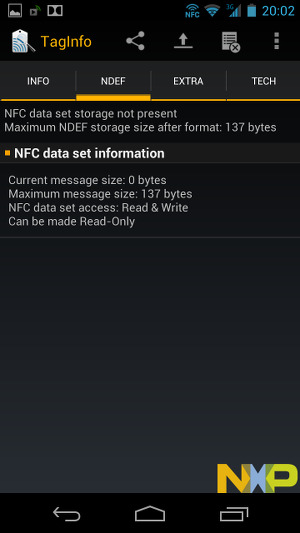
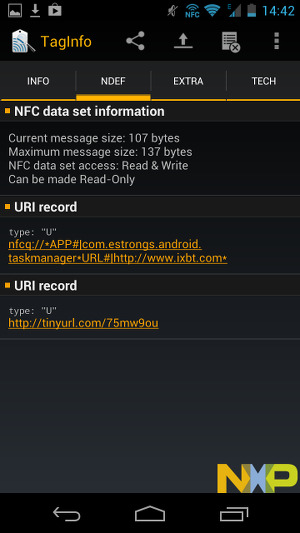
Первая позволит вам считать данные с метки и расшифровать информацию по стандарту NDEF, а вторая поможет создать собственные метки. При этом поддерживаются несколько подвариантов NDEF: контакт, ссылка, текст, SMS, почтовое сообщение, телефонный номер, соединение по Bluetooth, географическое расположение, ссылка на локальный файл, запуск приложения, URI. Обратите внимание, что при создании записи нужно учитывать объем хранимых данных. Например, фотография контакта может занимать несколько килобайт, сообщения или текст также легко могут выйти за 144 байта. Кстати, программа NFC TagInfo компании NFC Research Lab со специальным плагином может прочитать и показать вам цветную фотографию из биометрического паспорта. При объеме данных в полтора десятка килобайт их чтение по NFC занимает около 20 секунд. Дополнительный уровень защиты в данном случае обеспечивается необходимостью указания некоторых реквизитов паспорта для чтения данных из чипа.

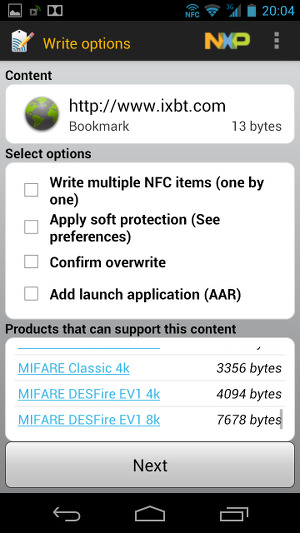
Отметим, что автоматическая обработка считанных меток зависит от контента. В частности, иногда требуются дополнительные подтверждение для осуществления самого действия. Например, в случае SMS открывается заполненная форма сообщения, но собственно отправку должен подтвердить пользователь. А вот записанная web-ссылка может сразу открываться в браузере. Любая автоматизация связана с потерей контроля, так что и описанные возможности стоит применять осторожно, поскольку простой заменой или перепрограммированием меток злоумышленники могут перенаправить вас на подставной сайт вместо оригинального. Штатных настроек ОС для ограничения подобного автозапуска мы не обнаружили (если только не отключить сам NFC).
Еще один важный момент при использовании меток в публичных местах — защита от перезаписи. При записи метки вы можете поставить флаг защиты, который будет блокировать все попытки изменения информации, но снять его будет уже невозможно. Так что метка будет в дальнейшем использоваться в режиме «только для чтения». Для домашнего применения это в большинстве случаев не очень критично.
Упомянем еще несколько программ для записи меток:
Использование готовых меток для управления устройством
Одним из активных участников процесса внедрения NFC является компания Sony. В ее аппаратах предустановленна программа Smart Connect, поддерживающая работу с оригинальными метками Sony. При желании с использованием утилиты SmartTag Maker вы можете создать их самостоятельно из чистых заготовок. Для работы системы используется формат NDEF URI с кодированием номера/цвета метки в текстовой ссылке. Всего система предусматривает до восьми меток, которые обозначены как «дом», «офис», «машина», «спальня», «слушать», «играть», «активности», «смотреть».
Сама программа Smart Connect работает не только с NFC-метками, но и с другими подключаемыми к телефону устройствами, включая гарнитуры, блок питания, устройства Bluetooth. Достаточно удобно, что штатные настройки уже неплохо соответствуют указанным выше сценариям. При этом пользователь может перепрограммировать все схемы; в каждой из них указывается набор из условия и действий.
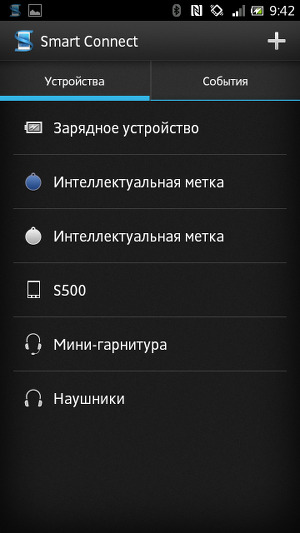
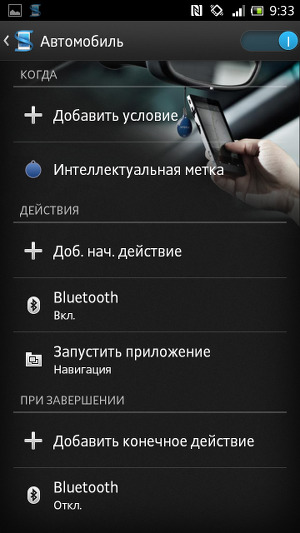

В качестве условия можно использовать опознание метки или подключение устройства, дополнительно можно ограничить время работы схемы. Набор действий достаточно широкий, в него входят запуск приложения, открытие ссылки в браузере, запуск музыки, регулировка громкости и режима, подключение аудиоустройства Bluetooth, отправка SMS, звонок, управление беспроводными интерфейсами, регулировка яркости и другие действия. Причем их же можно назначить и на выход из данного режима, который осуществляется по повторному опознаванию метки, по новому событию/метке или по истечению указанного временно́го интервала.
Но на самом деле не обязательно использовать фирменные метки Sony — можно найти применение и готовым меткам, не допускающим перезаписи информации. Например, это могут быть использованные транспортные карты. Дело в том, что каждая из них имеет собственный уникальный идентификатор, который можно привязать к определенным действиям специальными программами. В качестве возможной реакции могут выступать такие операции, как изменение профиля, включение/выключение интерфейсов и множество других.
В магазине Play Store есть несколько утилит для этого сценария, упомянем пару из них:


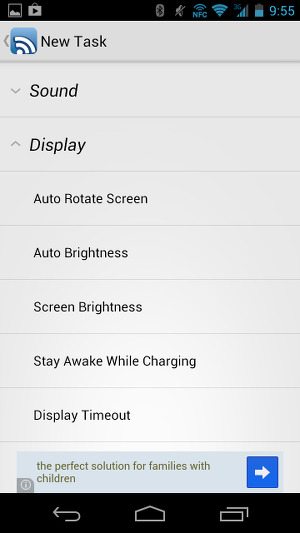

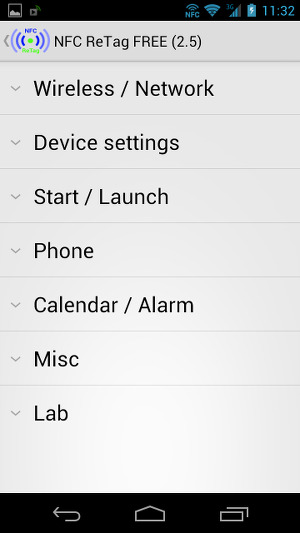
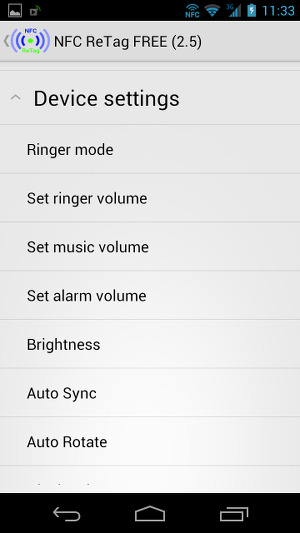
Напомним, что не стоит устанавливать сразу несколько подобных программ. Удобства от такого режима не добавится, поскольку при обнаружении метки на экране телефона будет возникать диалоговое окно с выбором программы для ее обработки.
Во время поиска программ для работы с метками мы также встретились с еще одним классом утилит, которые могут быть интересны в случае наличия записываемых меток. Эти программы используют собственный оригинальный формат записей, работать с которым могут только они сами. При этом набор возможных действий почти не отличается от описанных выше:


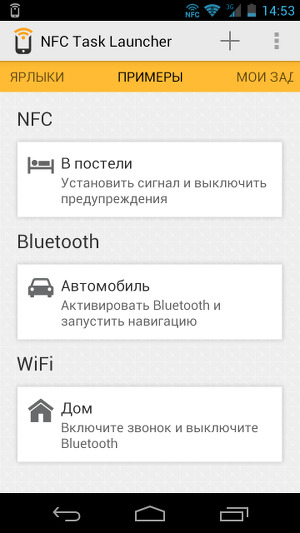
Напомним, что в настоящий момент чтение метки осуществляется только при разблокированном аппарате. Так что сценарий «пришел домой, положил телефон на тумбочку — автоматически переключил профиль, отключил звонок и Bluetooth, настроил будильник» потребует от пользователя некоторых действий. Такое поведение все-таки немного ограничивает возможности программ.
Обмен информацией между устройствами
За исключением Android Beam описанные выше сценарии предполагают работу одного телефона с меткой или специализированным терминалом. Если же говорить про прямую связь аппаратов между собой, то основной вопрос здесь — совместимость. Конечно, в случае продуктов одного производителя, особенно крупного, у того есть возможность просто установить в прошивку соответствующую программу. Но если аппараты выпущены разными производителями, придется всем использовать одинаковые утилиты. И совсем не факт, что у вашего партнера будет установлена такая же программа, как у вас.
Учитывая, что собственная скорость NFC очень мала, для быстрой передачи файлов обычно используется Bluetooth или Wi-Fi, а NFC работает только на этапе согласования параметров подключения и установления связи. Для проверки этого сценария мы попробовали на наших устройствах несколько программ для передачи файлов с заявленной поддержкой NFC.
Send! File Transfer (NFC) в бесплатной версии позволяет обмениваться файлами фотографий, музыки и видео. Для установления связи можно использовать NFC или QR-коды. Передача осуществляется через Bluetooth или Wi-Fi (в случае, если оба устройства имеют поддержку Wi-Fi Direct, которой в использовавшемся телефоне Sony не оказалось). В итоге нам удалось увидеть скорость на уровне 65 КБ/с, что, конечно, слишком мало даже для фотографий.
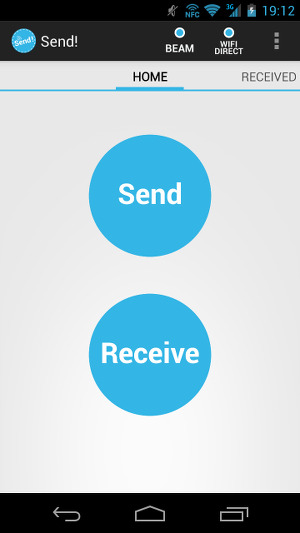
Blue NFC, как понятно из названия, также упрощает обмен файлами по Bluetooth, заменяя этапы включения, поиска и сопряжения на касание с обменом информацией по NFC. Скорость работы не очень велика — на уровне упомянутой выше программы.

File Expert HD также использует Bluetooth, но скорость составляет уже 100-200 КБ/с. Правда, справедливости ради стоит заметить, что в этой программе есть и много других режимов обмена файлами.

Еще более высокую скорость показала утилита SuperBeam WiFi Direct Share. Она менее универсальна, чем File Expert HD, однако способна обеспечить соединение по Wi-Fi, даже если у устройств нет поддержки Wi-Fi Direct. А скорость передачи составила в наших тестах около 2 МБ/с, что уже очень неплохо. Таким образом даже видеоролики в несколько десятков мегабайт можно будет перенести за разумное время. Как и ранее, NFC используется здесь только для начальной настройки соединения устройств. Поддерживается передача любых типов файлов. Утилита встраивается в стандартное меню приложений «поделиться».

Заключение
По состоянию на весну 2013 года можно сказать, что технология NFC уже уверенно занимает место в современных смартфонах топового и среднего уровня. Косвенно интерес к ней можно оценить по количеству программ в Play Store: одних только бесплатных проектов есть уже несколько сотен. Учитывая доминирование на рынке (особенно по числу моделей) платформы Android, именно она является сегодня наиболее популярной для NFC-устройств. В iOS штатных средств для NFC не предусмотрено, а Windows Phone 8 имеет существенно ограниченные возможности работы с NFC для сторонних приложений.
Сама по себе технология NFC имеет несколько особенностей, позволяющих ей занять уникальное положение:
В настоящий момент для смартфонов и планшетов можно отметить три наиболее актуальных варианта использования NFC: обмен данными между устройствами (контакты, приложения, ссылки, фотографии и другие файлы), чтение меток со специальной информацией и изменение режимов/настроек/профилей устройства, быстрое сопряжение с периферийными устройствами (например, гарнитурами). В первом случае можно попробовать работать со стандартной программой Android Beam или установить альтернативные варианты. Они могут быть полезны при необходимости высокой скорости обмена (по Wi-Fi), но требуют наличия одинаковой программы на каждом устройстве.
Пассивные метки могут использоваться практически везде — от плакатов до журналов и бирок на товарах. В них можно записать информацию о продукте, ссылку на сайт, настройки Wi-Fi, контактные данные, географические координаты или другой небольшой объем данных. Распространение такого способа обмена информацией напрямую зависит от числа совместимых устройств у пользователей. Этот сценарий можно сравнить с распространенными кодами QR, которые сегодня, пожалуй, все-таки проще с точки зрения реализации и более популярны.
Для изменения системных настроек можно использовать с некоторыми программами даже метки без возможности записи, так что попробовать в деле такой сценарий смогут многие пользователи. Правда, надо отметить, что в таком случае набор опций будет записан в конкретном устройстве, и с переносом его на другой аппарат могут быть сложности. Большинство утилит подобного назначения все-таки требуют собственных записанных меток, что позволяет им хранить всю требуемую информацию в закодированном виде непосредственно в метке (или облаке), так что для использования данных настроек на другом аппарате достаточно будет иметь на нем такую же программу.
Мы не рассматривали в этой статье такие сценарии использования NFC, как платежные системы, электронные кошельки и микроплатежи, билеты и купоны, транспортные карты и пропуска. Эти темы, особенно первая, заслуживают отдельного рассмотрения. Мы постараемся вернуться к ним при наличии читательского интереса и распространении подобных решений.